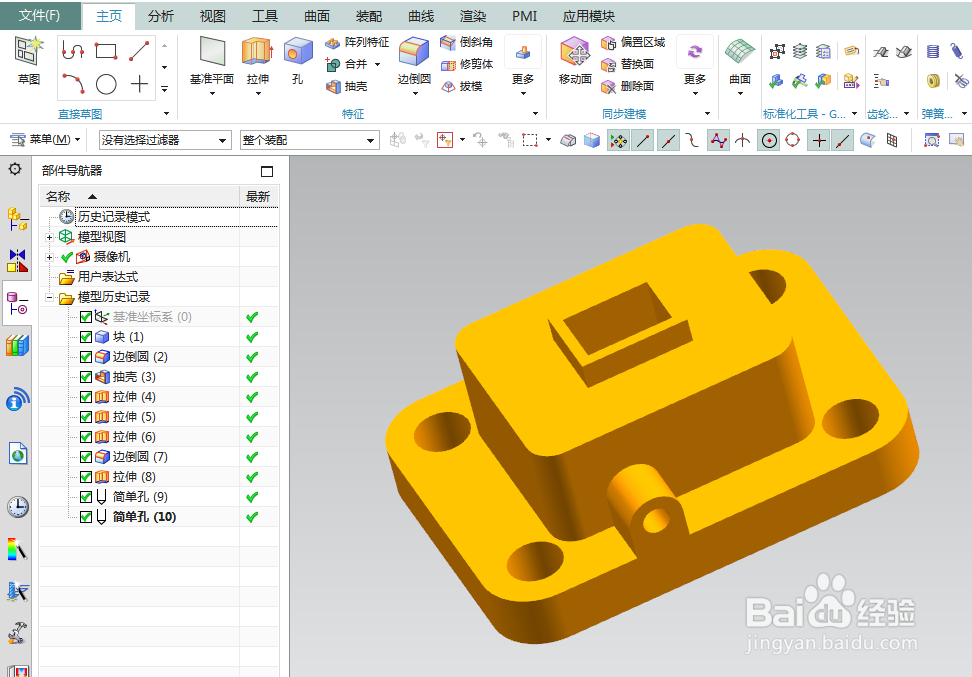UG10.0练习三维建模三十五之壳体
1、如下图所示,
打开UG10.0软件,新建一个空白的模型文件,
另存为:UG10.0练习三维建模三十五
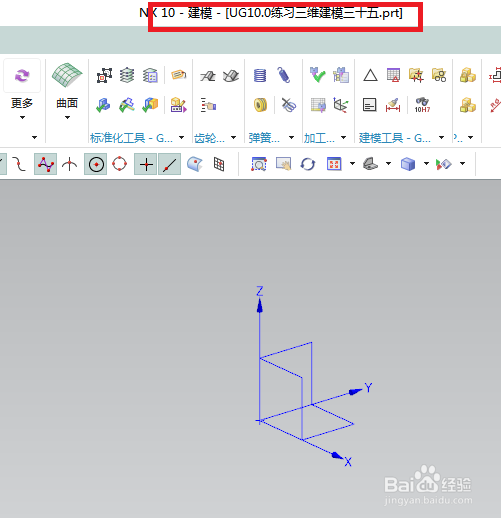
2、如下图所示,
执行【菜单——插入——设计特征——长方体】,
指定点:坐标原点,
设置尺寸:40、50、20,
点击确定。
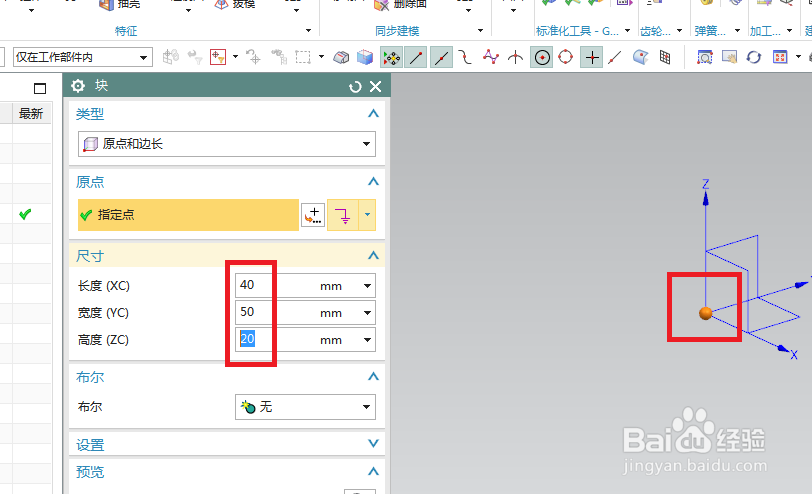
3、如下图所示,
点击工具栏中的边倒圆命令,
点击实体中的四条边线,
设置半径R5,
点击确定。

4、如下图所示,
点击工具栏中的抽壳图标,
选择面,(XY平面所在的实体平面),
厚度5,
点击确定。

5、如下图所示,
执行【拉伸——实体红色平面】,直接进入草图。

6、如下图所示,
激活矩形命令,画一个矩形,
激活快速尺寸命令,标注尺寸:15、12.5、20、15,
点击完成,退出草图。

7、如下图所示,
回到拉伸对话框,
设置限制:0开始,5结束,
布尔求和,
点击确定。

8、如下图所示,
执行【拉伸——实体红色平面】,直接进入草图。

9、如下图所示,
激活矩形命令,画一个矩形,
激活快速尺寸命令,标注尺寸:2、16、11、2,
点击完成,退出草图。

10、如下图所示,
回到拉伸对话框,
方向向下,
设置限制:0开始,20结束,
布尔求差,
点就确定。

11、如下图所示,
执行【拉伸——实体红色平面】,直接进入草图。

12、如下图所示,
激活矩形命令,画一个矩形,
激活快速尺寸命令,标注尺寸:10、15、60、80,
激活投影曲线命令,将内槽全部投影出来,
激活快速修剪命令,将投影的曲线修剪成一个矩形,
点击完成,退出草图。

13、如下图所示,
回到拉伸对话框,
设置限制:0开的,10结束,
布尔求和,
点击确定。

14、如下图所示,
点击工具栏中的边倒圆命令,
点击实体中的四条边线,
设置半径R10,
点击确定。

15、如下图所示,
执行【拉伸——实体红色平面】,直接进入草图。

16、如下图所示,
自动激活轮廓命令,画一个封闭的U型轮廓,
添加几何约束,相等、平行,
激活快速尺寸命令,标注尺寸:30、16、R5,
点击完成,退出草图。

17、如下图所示,
回到拉伸对话框,
设置限制:0开的,10结束,
布尔求和,
点击确定

18、如下图所示,
点击工具栏中的孔图标,
指定点:四个圆心点,
设置:简单孔,直径10,深度100,
点击“应用”。

19、如下图所示,
指定点,圆心点,
设置尺寸:直径5,深度30,
点击确定。

20、如下图所示,
隐藏基准,显示为着色,
————
至此,
这个壳体三维模型建模完成,
本次练习结束。